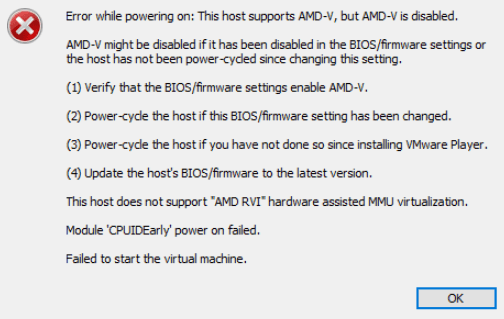
보통 PC를 교환 한다던지 VMWARE를 처음 사용 할 때 위와 같은 오류가 발생 할 수 있다.
위는 AMD 오류 메시지 이지만
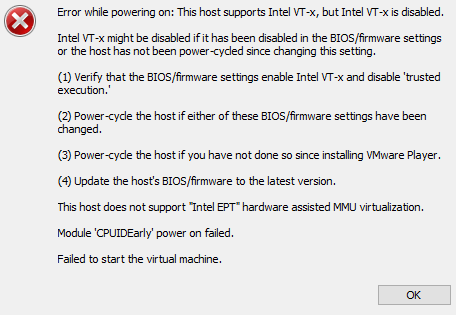
이렇게 인텔도 동일하게 모두에서 생길 수 있는 오류 이니 참고 하길 바랍니다.
단순하게 조치가 가능하니 아래 내용대로 설정을 변경 합니다.
조치방법
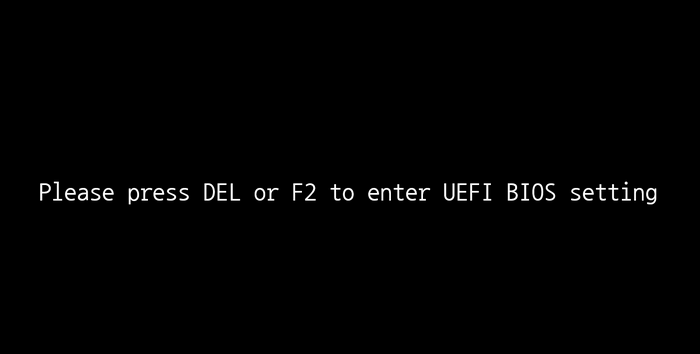
바이오스 로 진입 해준다.
본이은 ASUS 메인보드를 사용중으로 F2 와 DEL 키로 진입이 가능하다.
거의 대부분 비슷하지만 바이오스 진입이 안되는 경우 메인 보드 제조사에서 체크 하길 바랍니다.
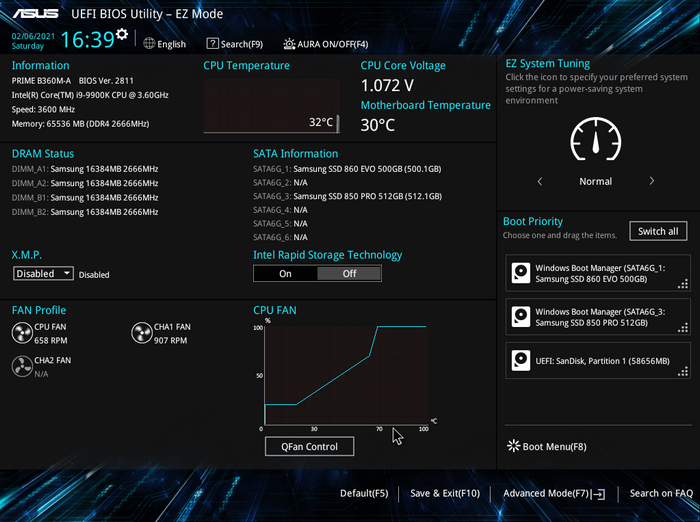
바이오스 진입 한 화면이다. 이또한 보드 별로 다르니 이런 방법으로 하면 된다 정도만 참고하길 바랍니다.
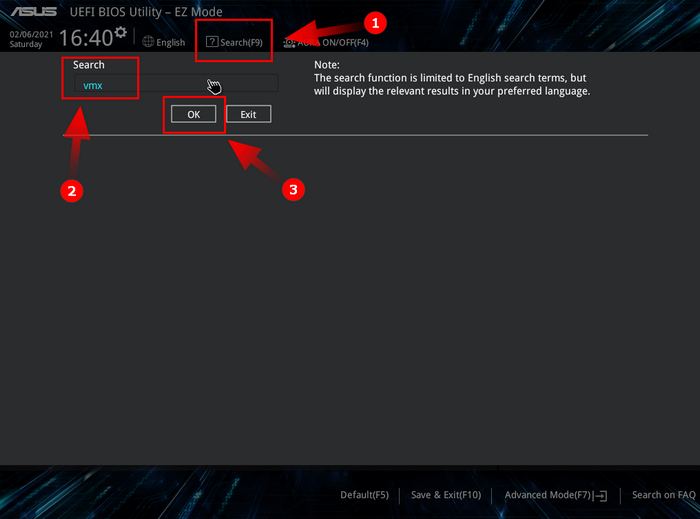
메뉴를 보통 힘들게 찾는데 변경할 세팅값의 명칭을 안다면 그냥 검색을 추천한다.
상단에 검색 창(①)에 VMX 라고 검색(②)을 해준 후 OK버튼(③)을 눌러준다.
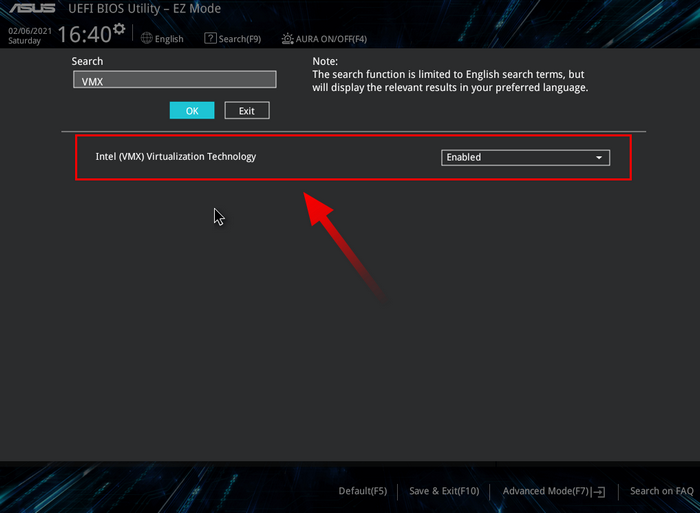
이 설정이 가상화를 사용 하는 지 선택 할 수 있는 메뉴이다.
Intel(VMX) Vitualization Technology 이 부분이 정식 세팅 명칭이며 설정에서 Enabled 로 변경 해주면 된다.
통상적으로 VMX의미는 가상 시스템 실행 파일이니 이명칭으로 검색하면 될것이다.
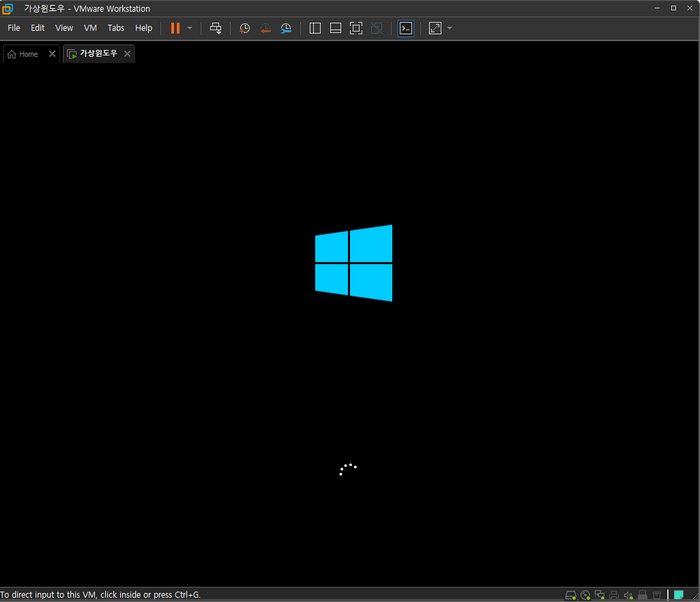
오류 없이 정상적으로 진행이 되는 것을 확인 할 수 있다.
마무리
가상화 관련 모든 프로그램 실행 시 위 내용이 세팅이 되어야 하니 이 부분을 켜두는 것이 좋습니다.
